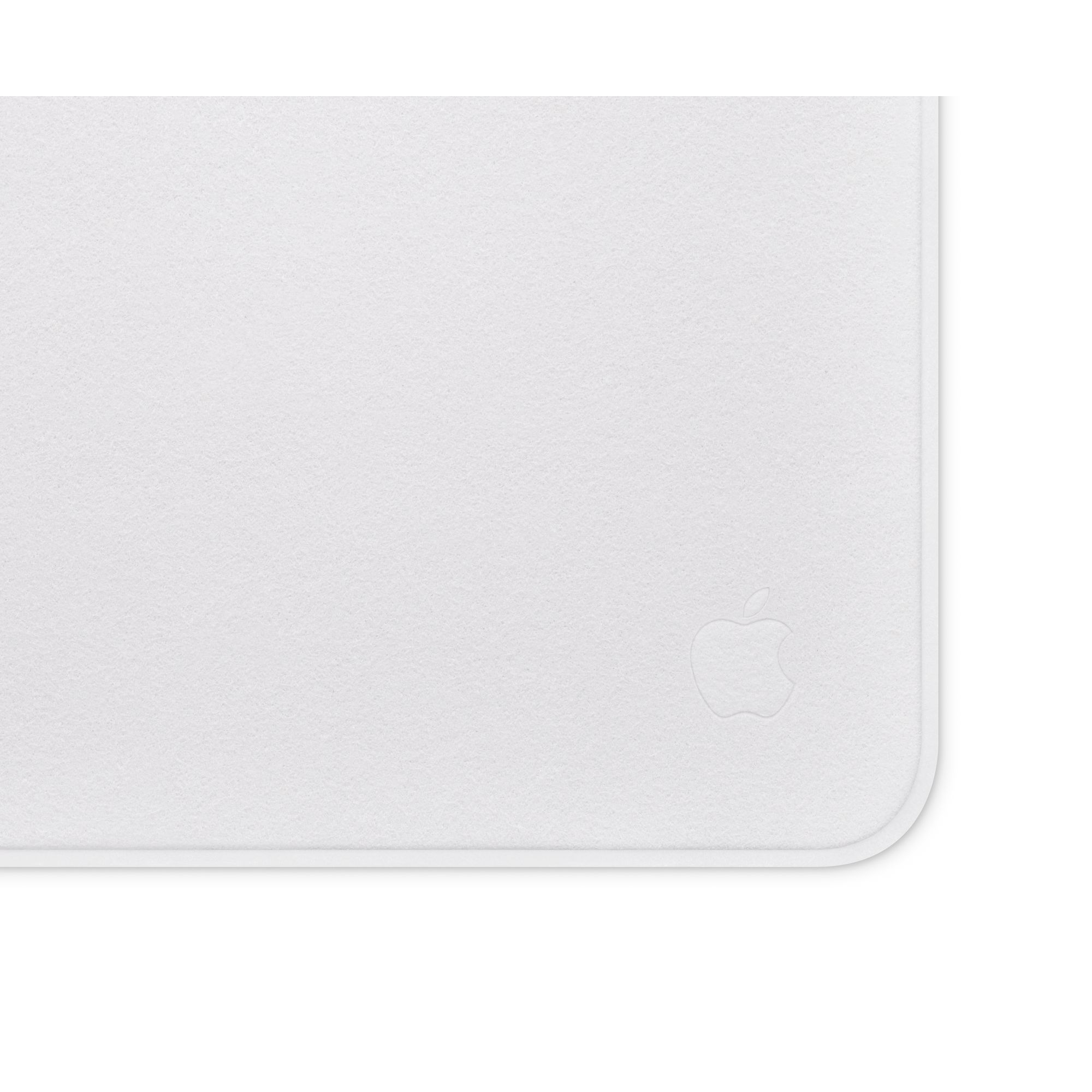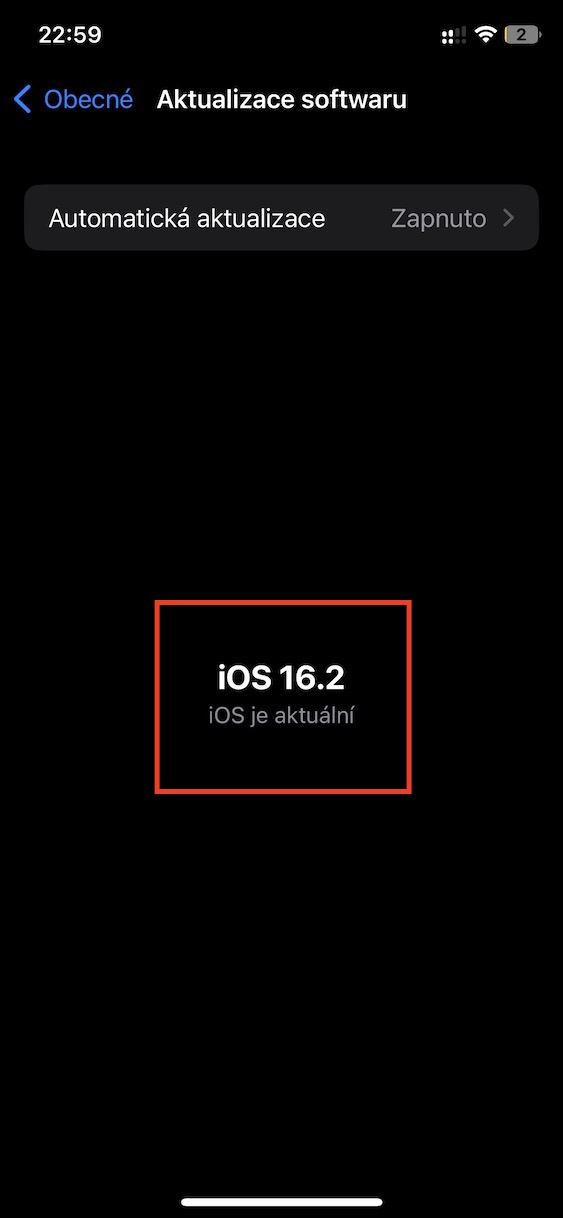আনপেয়ার করা হচ্ছে
আপনি যদি আইফোনের সাথে AirPods কানেক্ট করতে না পারেন, তাহলে আপনি যা করতে পারেন তা হল সেগুলিকে আনপেয়ার করুন। এর মানে হল যে আপনার অ্যাপল ফোন এয়ারপডগুলিকে "ভুলে যাবে" এবং সেগুলিকে চিনতে না পারার ভান করবে, তাই আপনি সেগুলি আবার জোড়া করতে সক্ষম হবেন৷ আনপেয়ার করতে, যান সেটিংস → ব্লুটুথ, যেখানে খুঁজে পেতে আপনার AirPods এবং তাদের উপর ক্লিক করুন আইকন ⓘ. আপনি এটি সম্পন্ন করার পরে, নিচে টিপুন উপেক্ষা করুন a কর্ম নিশ্চিত করুন। তারপর আপেল হেডফোন চেষ্টা করুন পুনরায় সংযোগ করুন এবং জোড়া।
চার্জিং এবং পরিষ্কার করা
আপনি যদি আইফোনের সাথে AirPods সংযোগ করতে না পারেন, তাহলে আরেকটি সমস্যা হতে পারে যে হেডফোন বা তাদের কেস ডিসচার্জ হয়ে গেছে। প্রথমে, হেডফোনগুলি কেসে রাখুন, যা আপনি পাওয়ার সাপ্লাইয়ের সাথে সংযুক্ত করবেন। চার্জ করার জন্য আপনি MFi-প্রত্যয়িত আনুষাঙ্গিক ব্যবহার করা গুরুত্বপূর্ণ। যদি এটি সাহায্য না করে তবে নিশ্চিত করুন যে আপনার এয়ারপডগুলি সামগ্রিকভাবে পরিষ্কার। কেসের সংযোগকারীটি পরীক্ষা করুন, উপরন্তু, ভিতরে হেডফোনগুলির সাথে যোগাযোগের পৃষ্ঠগুলি পরীক্ষা করুন। আমার ব্যক্তিগতভাবে কেসের ভিতরে ধ্বংসাবশেষ ছিল যা একটি এয়ারপডকে চার্জ হতে বাধা দেয়। আমি এটি পরিষ্কার করে এই সমস্যা থেকে পরিত্রাণ পেয়েছি - শুধুমাত্র একটি তুলো সোয়াব, আইসোপ্রোপাইল অ্যালকোহল এবং একটি মাইক্রোফাইবার কাপড় ব্যবহার করে।
আপনার আইফোন রিস্টার্ট করুন
এটা কিছুর জন্য নয় যে বলা হয় যে রিস্টার্ট করা অনেকগুলি বিভিন্ন সমস্যার সমাধান করতে পারে - আমাদের ক্ষেত্রে, এটি আইফোনের সাথে আপেল হেডফোনগুলির ভাঙা সংযোগের সমাধান করতে পারে। যাইহোক, পাশের বোতামটি চেপে ধরে রিবুট করবেন না। পরিবর্তে, আপনার অ্যাপল ফোনে, যান সেটিংস → সাধারণ, যেখানে একেবারে নীচে ট্যাপ করুন বন্ধ কর. তারপর এটা সোয়াইপ স্লাইডার পরে বন্ধ কর সোয়াইপ তারপর কয়েক দশ সেকেন্ড অপেক্ষা করুন এবং চালান আবার শক্তি চালু
iOS আপডেট
আপনি যদি এখনও আপনার আইফোনে সংযোগ করার জন্য এয়ারপডগুলিকে নাড়াচাড়া করতে না পারেন তবে এখনও একটি iOS বাগ হওয়ার সম্ভাবনা রয়েছে। সময়ে সময়ে, এটি সহজভাবে ঘটে যে iOS-এ একটি ত্রুটি উপস্থিত হয়, যা অ্যাপল ফোনের সাথে হেডফোনগুলিকে সংযোগ করাও অসম্ভব করে তুলতে পারে। যদিও বেশিরভাগ ক্ষেত্রে, অ্যাপল এই ত্রুটিগুলি কার্যত অবিলম্বে সমাধান করে, iOS এর পরবর্তী সংস্করণে। অতএব, আপনার iOS এর সর্বশেষ সংস্করণ ইনস্টল করা আছে কিনা তা নিশ্চিত করা প্রয়োজন এবং যদি না থাকে তবে এটি আপডেট করুন। শুধু যান সেটিংস → সাধারণ → সফ্টওয়্যার আপডেট৷
এয়ারপডগুলি পুনরায় সেট করুন
উপরের টিপসগুলির কোনটিই কি আপনাকে সাহায্য করেনি? সেক্ষেত্রে, আরও একটি আছে যা অবশ্যই সংযোগ সমস্যার সমাধান করবে - সম্পূর্ণ AirPods রিসেট। আপনি একবার রিসেট করার পরে, হেডফোনগুলি সমস্ত ডিভাইস থেকে সংযোগ বিচ্ছিন্ন হয়ে যাবে এবং একেবারে নতুন দেখাবে, তাই আপনাকে পেয়ারিং প্রক্রিয়ার মধ্য দিয়ে যেতে হবে। AirPods রিসেট করতে, প্রথমে উভয় ইয়ারফোন কেসে রাখুন এবং এর ঢাকনা খুলুন। তারপর পিছনের বোতামটি ধরে রাখুন কিছুক্ষণের জন্য AirPods কেস 15 সেকেন্ড, যতক্ষণ না LED শুরু হয় ফ্ল্যাশ কমলা আপনি সফলভাবে আপনার AirPods পুনরায় সেট করেছেন. এখন তাদের চেষ্টা করুন পুনরায় জোড়া।